เชื่อมต่อ/ควบคุมคอมพิวเตอร์ผ่านเครือข่ายด้วย KontrolPack

ควบคุมคอมพิวเตอร์ในเครือข่ายของคุณได้อย่างง่ายดายด้วย KontrolPack เชื่อมต่อและจัดการคอมพิวเตอร์ที่ใช้ระบบปฏิบัติการต่างๆ ได้อย่างง่ายดาย
ต้องการเข้าถึงบันทึกระบบของคุณบน Linux หรือไม่? บันทึกของระบบ Linux ทั้งหมดจะถูกเก็บไว้ในไดเร็กทอรีบันทึก แต่ละไฟล์เป็นไฟล์ส่วนบุคคล และทุกอย่างจะถูกจัดหมวดหมู่และจัดเรียงตามแต่ละแอปพลิเคชัน
หากคุณประสบปัญหากับโปรแกรมใดโปรแกรมหนึ่งบนพีซีหรือเซิร์ฟเวอร์ Linux ของคุณ คุณจะต้องไปที่ไดเร็กทอรีบันทึกและดูไฟล์ทั้งหมดภายใน
ผู้ใช้รายใดก็ตาม ไม่ว่าจะรูทหรืออย่างอื่น สามารถเข้าถึงและอ่านล็อกไฟล์ /var/log/ไดเร็กทอรี ที่จะได้รับ/ var / log /เปิดหน้าต่าง terminal โดยการกดCtrl + Alt + TหรือCtrl + Shift + T จากนั้น ในหน้าต่างบรรทัดคำสั่ง ให้ใช้ซีดีเพื่อเปลี่ยนไดเร็กทอรีจากโฮมโฟลเดอร์ (~/) เป็นไดเร็กทอรีบันทึกของระบบ
cd /var/logs/
เมื่อคุณสร้างมันลงในไดเร็กทอรีบันทึกในระบบแล้ว คุณจะต้องใช้คำสั่งLSเพื่อดูไดเร็กทอรีย่อยและไฟล์ทั้งหมดใน /var/log/
ลส
LS จะพิมพ์รายการบันทึกทั้งหมดบนหน้าจอ จากที่นี่ ให้ค้นหาไฟล์ที่คุณต้องการดูและจดชื่อไฟล์ไว้ จากนั้นรันคำสั่งcatเพื่อดูเนื้อหาของล็อกไฟล์
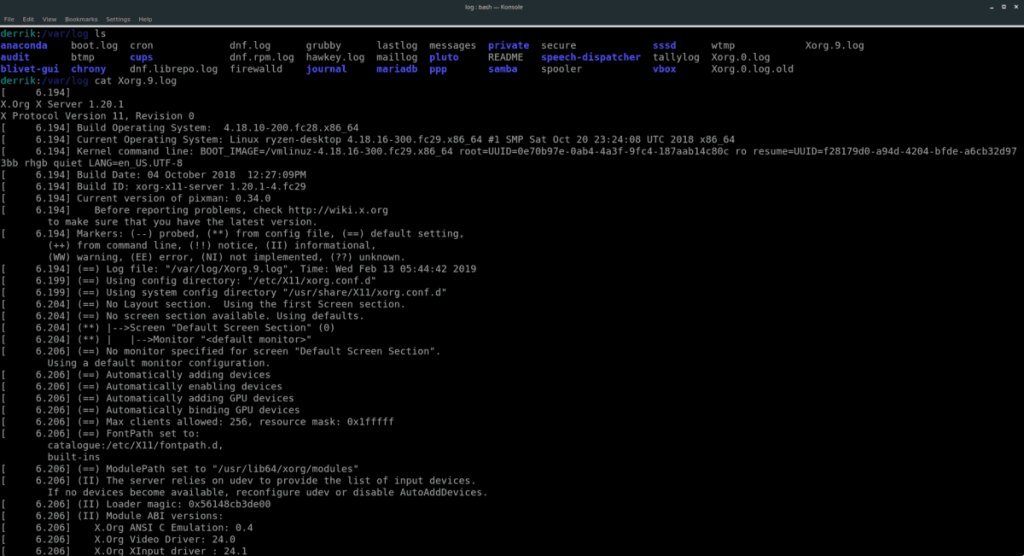
sudo cat example_error_log
หรือหากคุณต้องการดูบันทึกในไดเร็กทอรีย่อย ให้ทำดังนี้
cd name_of_program_folder ลส sudo cat example_error_log
ด้วยเหตุผลใดก็ตาม คุณอาจต้องการทำสำเนาบันทึกของระบบ เพื่อการอ่านนอกไดเร็กทอรี/var/logs/ ในภายหลัง ในการดำเนินการนี้ คุณสามารถใช้คำสั่งcp ตัวอย่างเช่น ในการคัดลอกไฟล์บันทึกข้อผิดพลาดไฟล์เดียว ให้ทำดังต่อไปนี้
cd /var/log/
จากนั้น สร้างโฟลเดอร์เพื่อจัดเก็บบันทึกของระบบบนระบบของคุณในไดเร็กทอรี ~/Documents
mkdir -p ~/Documents/system-logs/
ทำสำเนาไฟล์บันทึกของคุณด้วย:
ตัวอย่าง cp_error_log ~/Documents/
อีกทางหนึ่ง คุณสามารถสร้างสำเนาของโฟลเดอร์บันทึกภายในไดเร็กทอรี /var/log/ ด้วยcpและสวิตช์บรรทัดคำสั่ง "r" ตัวอย่างเช่น.
หมายเหตุ: ในบางกรณีคุณอาจจะไม่สามารถที่จะคัดลอกบันทึกออกจาก / var / log / directory โดยไม่ต้องใช้sudo
cd /var/log/ mkdir -p ~/Documents/system-logs/ cp -r name_of_program_folder ~/Documents/system-logs/
วิธีบรรทัดคำสั่งในการดูบันทึกของระบบบน Linux นั้นมีประสิทธิภาพและรวดเร็ว อย่างไรก็ตาม ไม่ใช่ทุกคนที่ชอบทำงานกับบรรทัดคำสั่ง หากคุณต้องการติดตามบันทึกข้อผิดพลาดของระบบ Linux แต่ต้องการให้อินเทอร์เฟซ GUI ทำ มีแอปพลิเคชันการอ่านบันทึกระบบ GUI ที่ดีสองสามตัวให้คุณเลือก
หนึ่งในแอปพลิเคชันที่ง่ายที่สุดในการติดตั้งและทำความเข้าใจคือ Gnome Logs มีคุณสมบัติที่ยอดเยี่ยมมากมาย รวมถึงการจัดเรียงข้อผิดพลาดตามหมวดหมู่ (แอปพลิเคชัน ความปลอดภัย ฮาร์ดแวร์) ความสามารถในการส่งออกบันทึกไปยังไฟล์ และแม้แต่ปุ่มค้นหา
การติดตั้ง Gnome บันทึกเปิดหน้าต่าง terminal โดยการกดCtrl + Alt + TหรือCtrl + Shift + T จากนั้น ทำตามคำแนะนำที่สอดคล้องกับระบบปฏิบัติการ Linux ของคุณ
sudo apt ติดตั้ง gnome-logs
sudo apt-get ติดตั้ง gnome-logs
sudo pacman -S gnome-logs
sudo dnf ติดตั้ง gnome-logs
sudo zypper ติดตั้ง gnome-logs
Gnome Logs ค่อนข้างตรงไปตรงมา เพียงเปิดขึ้นมา คุณจะเห็นบันทึกของระบบล่าสุดที่พิมพ์บนหน้าจอโดยจัดเรียงตามหมวดหมู่
เมื่อแอปพลิเคชัน Gnome Logs เปิดขึ้น โดยค่าเริ่มต้น โปรแกรมจะเริ่มต้นไฟล์บันทึกข้อผิดพลาดล่าสุด หากคุณต้องการดูไฟล์บันทึกที่เก่ากว่า ให้คลิกปุ่มลูกศรที่อยู่ตรงกลางของ UI ของหน้าต่าง จากนั้น ใช้เมนูที่ปรากฏขึ้นเพื่อเลือกบันทึกข้อผิดพลาดที่คุณต้องการดูด้วยตนเอง
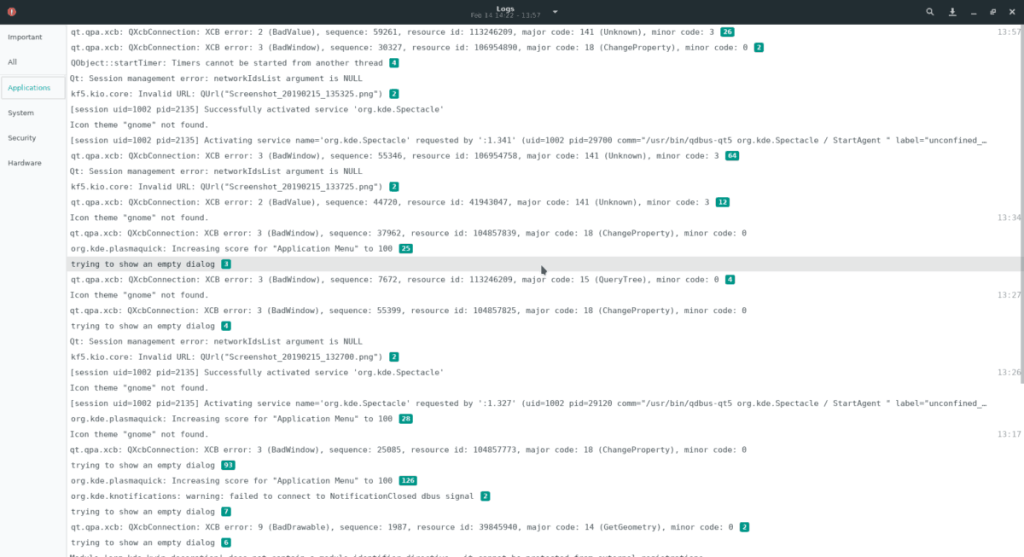
หนึ่งในสิ่งที่ดีที่สุดเกี่ยวกับ Gnome Logs คือการจัดเรียงบันทึกข้อผิดพลาดตามประเภทหมวดหมู่ต่างๆ หมวดหมู่เหล่านี้คือ:
หากต้องการจัดเรียงบันทึกตามหมวดหมู่ ให้ดูที่แถบด้านข้างทางซ้ายมือ จากนั้นคลิกที่ประเภทที่คุณต้องการดู หลังจากนั้นไม่นาน Gnome Logs จะแสดงเฉพาะบันทึกของระบบที่มีแท็กเฉพาะนั้น
ต้องการค้นหาข้อผิดพลาดอย่างรวดเร็วและไม่มีเวลาสำรวจไฟล์บันทึกหลายสิบไฟล์ใช่หรือไม่ ลองใช้คุณสมบัติการค้นหา!
หากต้องการค้นหาบันทึกของระบบใน Gnome Logs ให้คลิกที่ไอคอนรูปแว่นขยาย จากนั้นเขียนคำค้นหาของคุณ ในไม่ช้า แอปควรแสดงผลลัพธ์ที่เกี่ยวข้องกับคำหลักของคุณ
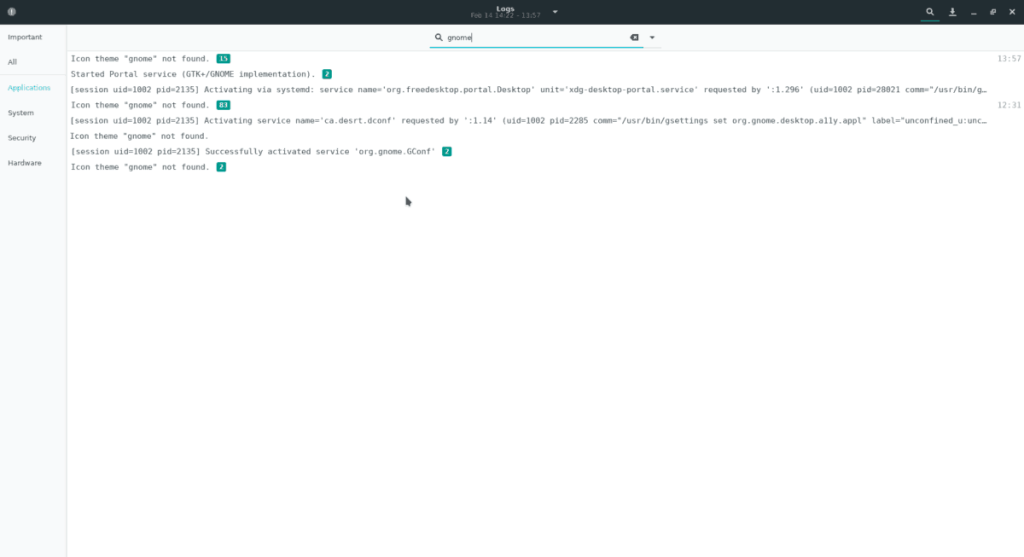
Gnome Logs ทำให้การบันทึกบันทึกข้อผิดพลาดไปยังไฟล์ภายนอกทำได้ง่ายอย่างไม่น่าเชื่อ นี่คือวิธีการทำงาน
ขั้นตอนที่ 1:เลือกบันทึกที่คุณต้องการดูด้วยเมนูการเลือกบันทึกของ Gnome
ขั้นตอนที่ 2:คลิกที่ปุ่มส่งออกทางด้านขวาของไอคอนแว่นขยาย
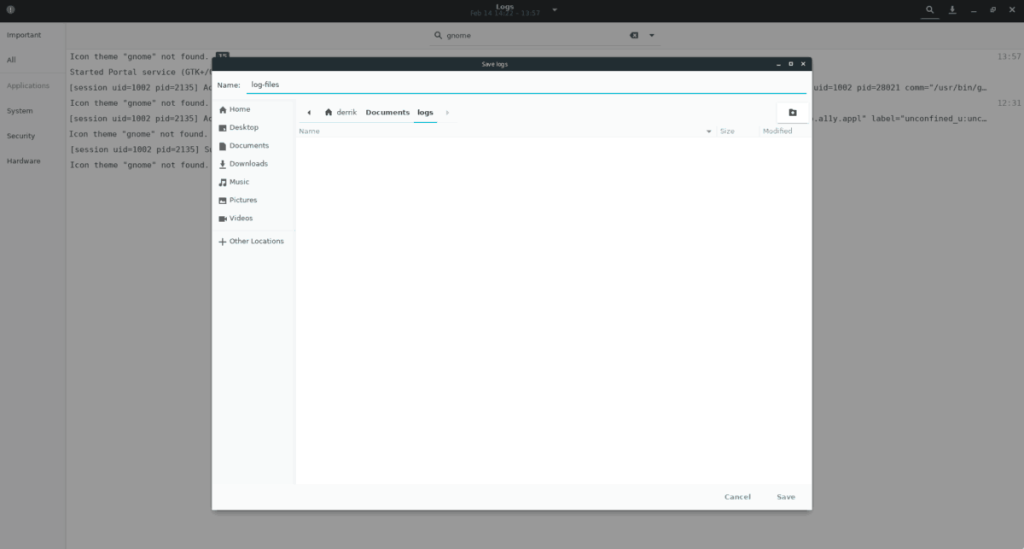
ขั้นตอนที่ 3:ใช้ไฟล์เบราว์เซอร์เพื่อบันทึกไฟล์บันทึกลงในระบบ Linux ของคุณ
ควบคุมคอมพิวเตอร์ในเครือข่ายของคุณได้อย่างง่ายดายด้วย KontrolPack เชื่อมต่อและจัดการคอมพิวเตอร์ที่ใช้ระบบปฏิบัติการต่างๆ ได้อย่างง่ายดาย
คุณต้องการทำงานซ้ำๆ โดยอัตโนมัติหรือไม่? แทนที่จะต้องกดปุ่มซ้ำๆ หลายครั้งด้วยตนเอง จะดีกว่าไหมถ้ามีแอปพลิเคชัน
iDownloade เป็นเครื่องมือข้ามแพลตฟอร์มที่ช่วยให้ผู้ใช้สามารถดาวน์โหลดเนื้อหาที่ไม่มี DRM จากบริการ iPlayer ของ BBC ได้ โดยสามารถดาวน์โหลดวิดีโอทั้งสองในรูปแบบ .mov ได้
เราได้ครอบคลุมคุณลักษณะของ Outlook 2010 ไว้อย่างละเอียดแล้ว แต่เนื่องจากจะไม่เปิดตัวก่อนเดือนมิถุนายน 2010 จึงถึงเวลาที่จะมาดู Thunderbird 3
นานๆ ทีทุกคนก็อยากพักบ้าง ถ้าอยากเล่นเกมสนุกๆ ลองเล่น Flight Gear ดูสิ เป็นเกมโอเพนซอร์สฟรีแบบมัลติแพลตฟอร์ม
MP3 Diags คือเครื่องมือขั้นสุดยอดสำหรับแก้ไขปัญหาในคอลเลกชันเพลงของคุณ สามารถแท็กไฟล์ MP3 ของคุณได้อย่างถูกต้อง เพิ่มปกอัลบั้มที่หายไป และแก้ไข VBR
เช่นเดียวกับ Google Wave, Google Voice ได้สร้างกระแสฮือฮาไปทั่วโลก Google มุ่งมั่นที่จะเปลี่ยนแปลงวิธีการสื่อสารของเรา และนับตั้งแต่นั้นมาก็กำลังกลายเป็น...
มีเครื่องมือมากมายที่ช่วยให้ผู้ใช้ Flickr สามารถดาวน์โหลดรูปภาพคุณภาพสูงได้ แต่มีวิธีดาวน์โหลด Flickr Favorites บ้างไหม? เมื่อเร็ว ๆ นี้เราได้...
การสุ่มตัวอย่างคืออะไร? ตามข้อมูลของ Wikipedia “คือการนำส่วนหนึ่งหรือตัวอย่างจากการบันทึกเสียงหนึ่งมาใช้ซ้ำเป็นเครื่องดนตรีหรือ...
Google Sites เป็นบริการจาก Google ที่ช่วยให้ผู้ใช้โฮสต์เว็บไซต์บนเซิร์ฟเวอร์ของ Google แต่มีปัญหาหนึ่งคือไม่มีตัวเลือกสำรองข้อมูลในตัว



![ดาวน์โหลด FlightGear Flight Simulator ฟรี [สนุกเลย] ดาวน์โหลด FlightGear Flight Simulator ฟรี [สนุกเลย]](https://tips.webtech360.com/resources8/r252/image-7634-0829093738400.jpg)




